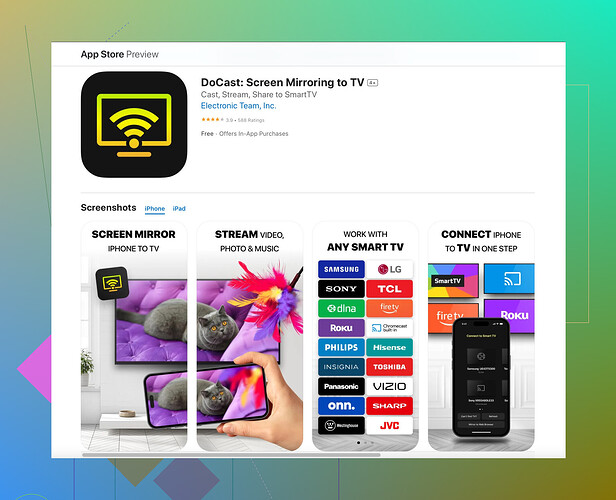Mam problem z połączeniem mojego iPhone’a z moim inteligentnym telewizorem, aby strumieniować treści. Próbowałem kilku metod, ale żadna nie wydaje się działać. Czy ktoś ma krok po kroku przewodnik lub sugestie, które mogą mi pomóc?
Czy próbowałeś użyć AirPlay? Zazwyczaj działa jak marzenie przy streamingu z iPhone’a na smart TV.
- Podłącz zarówno iPhone’a, jak i telewizor do tej samej sieci Wi-Fi.
- Przesuń palcem w dół z prawego górnego rogu iPhone’a, aby otworzyć Centrum Sterowania.
- Stuknij w Odbicie ekranu.
- Wybierz telewizor z listy urządzeń.
- Wprowadź kod AirPlay, jeśli zostaniesz o to poproszony.
Czasami telewizory mogą nie współpracować z AirPlay, czy to właśnie problem, który napotykasz? Może spróbuj zresetować ustawienia sieciowe na swoim iPhone’ie i telewizorze.
Alternatywnie, sprawdziłeś aplikację Docast do lustrzanego odbicia ekranu? Słyszałem, że działa dobrze, gdy tradycyjne metody zawodzą. Powinien to być solidny plan awaryjny.
Jeśli nic nie działa, kable mogą być twoją ostatnią nadzieją (wiem, to nieprzyjemne). Lightning do HDMI powinien załatwić sprawę.
Więcej informacji znajdziesz na ich oficjalnej stronie aplikacji Docast. Mogą mieć dodatkowe wskazówki i triki dla płynniejszego doświadczenia.
Używanie AirPlay może wydawać się proste, ale czasami po prostu nie działa tak, jak powinno. @viaggiatoresolare dostarczył wszechstronny przewodnik, ale przyjrzyjmy się niektórym alternatywnym metodom i wskazówkom, które mogą Ci pomóc.
Przede wszystkim upewnij się, że zarówno na Twoim iPhonie, jak i smart TV masz najnowsze oprogramowanie. Czasem problemem jest po prostu niezgodność wynikająca z nieaktualnego oprogramowania.
Sieć Wi-Fi: Upewnij się, że Twoje urządzenia nie tylko są podłączone do tej samej sieci Wi-Fi, ale także do tej samej częstotliwości. Wiele routerów oferuje pasma 2.4GHz i 5GHz. Upewnij się, że oba urządzenia są podłączone do tego samego pasma.
Zgodność TV: Niektóre smart TV mają specyficzne ustawienia dla lustrzanego odbicia ekranu, które trzeba włączyć. Sprawdź ustawienia telewizora i upewnij się, że funkcje takie jak ‘Miracast’ lub ‘Lustrzane Odbicie Ekranu’ są włączone.
Zresetowanie ustawień sieciowych: Jeśli AirPlay nadal odmawia współpracy, rozważ zresetowanie ustawień sieciowych zarówno na iPhonie, jak i na telewizorze. Może to usunąć zbędne dane, które uniemożliwiają płynne połączenie.
Aplikacje firm trzecich: Jeśli tradycyjne metody zawodzą, aplikacje firm trzecich mogą okazać się przełomowe. Chociaż AirPlay jest wbudowany, nie jest niezawodny. W tym miejscu aplikacja Docast do lustrzanego odbicia ekranu może być ratunkiem. Oferuje solidną alternatywę, zdolną do przezwyciężenia niektórych wewnętrznych ograniczeń AirPlay.
Połączenie przewodowe: Gdy wszystko inne zawodzi, a wygoda ustępuje miejsca niezawodności, rozwiązanie przewodowe może być najbardziej stabilne. Za pomocą adaptera Lightning do HDMI możesz połączyć iPhone bezpośrednio z telewizorem. Ta metoda, choć nieidealna dla ustawienia bezprzewodowego, zapewnia stabilne połączenie z minimalnym opóźnieniem.
Aplikacja TV: Niektóre smart TV mają własne, dedykowane aplikacje do łatwiejszej integracji z urządzeniami iOS. Na przykład Samsung ma swoją aplikację Smart View, która może oferować bardziej płynne doświadczenie.
Stosując te wskazówki, powinieneś być w stanie zdiagnozować i potencjalnie rozwiązać problemy ze strumieniowaniem, z jakimi się borykasz na swoim iPhonie i smart TV. Powodzenia!
Zaleciłbym coś trochę prostszego i bardziej bezpośredniego, w zależności od posiadanego smart TV. Czasami wbudowane aplikacje specyficzne dla marki TV, takie jak Smart View dla Samsunga czy LG Screen Share, są bardziej stabilne. Jeśli te nie zadziałały, warto je sprawdzić przed zagłębieniem się w aplikację Docast.
Zalety Docast:
- Prosty interfejs, przyjazny dla użytkownika.
- Często działa, gdy AirPlay nie działa.
- Wszechstronny, obsługuje różne modele TV.
Wady Docast:
- Może wymagać zakupów w aplikacji.
- Czasami lekkie opóźnienia przy dużych plikach wideo.
Szczerze mówiąc, miałem mieszane doświadczenia z aplikacjami firm trzecich, takimi jak Docast. Są dość przydatne, ale zdarzają się okazjonalne problemy, takie jak reklamy czy ograniczone darmowe użycie. Jednak mogą być przyzwoitą alternatywą, jeśli masz problemy z AirPlay czy aplikacjami specyficznymi dla marki.
Niewiele osób o tym mówi, ale warto rozważyć zresetowanie ustawień sieciowych nie tylko na urządzeniach iOS, ale również na routerze. Brzmi to przesadnie, ale czasami jest jakieś nieposłuszne urządzenie lub ustawienie, które psuje cały proces połączenia.
Chociaż to ryzykowne, reset fabryczny ustawień TV czasami może wyeliminować drobne problemy, takie jak błędy firmwaru — upewnij się tylko, że wszystkie ważne ustawienia zostaną ponownie skonfigurowane po resecie. Jeśli bezprzewodowo nadal jest problem, adapter Lightning to HDMI jest krytykowany jako dodatkowy gadżet, ale uwierz mi, to rozwiązanie typu plug-and-play, które jest zbawienne, gdy inne metody zawodzą.
I tak, skoro jesteśmy przy tym temacie, doświadczyłem również, że czasami telewizory mają swoje kaprysy z aktualizacjami firmware, więc upewnij się, że system operacyjny twojego smart TV jest aktualny. W przeciwnym razie całe rozwiązywanie problemów jest bezcelowe.
Jeśli chodzi o sieć, przeciążenie lub zakłócenia na pasmach Wi-Fi mogą sporadycznie przerywać połączenia. Przejście na mniej zatłoczone pasmo 5GHz może znacznie poprawić wydajność. Jednak zasięg może tutaj stanowić problem, więc konieczne może być ustawienie urządzenia w odpowiedniej odległości.
Mam nadzieję, że te dodatkowe wskazówki pomogą rozwiązać niektóre problemy z łącznością, której doświadczasz. Prób, wiem, ale więcej metod oznacza więcej szans!